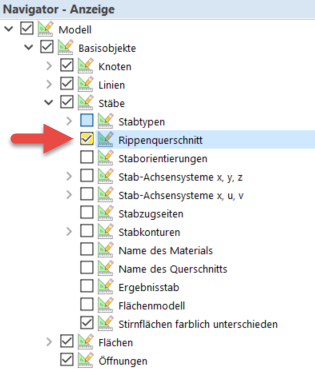W tym rozdziale opisano, w jaki sposób w programie RFEM 6 można wprowadzić belkę pod stropem pierwszej kondygnacji.
Za pomocą przycisku
![]() na pasku narzędzi można utworzyć nowy pręt. Po wybraniu typu pręta Pręt żebrowy zdefiniuj przekrój prostokątny 450 mm x 500 mm w zakładce 'Przekrój'.
na pasku narzędzi można utworzyć nowy pręt. Po wybraniu typu pręta Pręt żebrowy zdefiniuj przekrój prostokątny 450 mm x 500 mm w zakładce 'Przekrój'.
W kolejnym kroku pręt jest umieszczany w obszarze roboczym. Dopiero wtedy następuje edycja wymiarów pasa, ponieważ informacje takie jak np. powierzchnia przylegania są pobierane z położenia pręta żebra.
Potwierdź wprowadzenie przyciskiem 'OK', a następnie kliknij kolejno punkty krawędziowe belki, aby zdefiniować dwa nowe pręty. Wyboru można zakończyć poprzez dwukrotne kliknięcie prawym przyciskiem myszy.
Dwukrotne kliknięcie lewego pręta żebra powoduje otwarcie okna dialogowego 'Edytować pręt' i przejście do zakładki 'Żebro'. Obszar 'Przypisanie' został już wypełniony automatycznie.
W obszarze ' Wymiary pasów ', pas może zostać podzielony na różne segmenty, w przeciwieństwie do programu RFEM 5. Zdefiniuj trzy segmenty rozciągające się na 15%, 85% i 100% pręta (1). Należy również wskazać, że szerokość należy określić zgodnie z Eurokodem 2 (2). Dla ostatniego segmentu można wprowadzić zdefiniowaną przez użytkownika długość 1,8 m. Jest to konieczne, ponieważ w układzie ciągłym należy również uwzględnić długość segmentu sąsiedniej belki. Istnieje również możliwość zdefiniowania liniowego rozkładu szerokości efektywnej w segmentach (4).
Po otwarciu okna dialogowego edycji dla drugiego żebra można szybko wprowadzić wymiary półki, kopiując dane dla pierwszego żebra. W tym celu należy użyć przycisku
![]() i wybrać pierwszy pręt żebra (1). Należy jednak pamiętać, że należy teraz dostosować długość odniesienia w pierwszym segmencie (2).
i wybrać pierwszy pręt żebra (1). Należy jednak pamiętać, że należy teraz dostosować długość odniesienia w pierwszym segmencie (2).
Przekrój żebra można wyświetlić w głównym obszarze roboczym, aktywując odpowiednie pole w nawigatorze wyświetlania.